在电脑的桌面任务栏右下角中,我们会看到很多的程序图标,包括软件图标、网络和声音图标等,还有显示时钟,但是一些用户并不喜欢显示时钟占据任务栏位置,那么我们就可以将时钟隐藏起来,但是很多用户升级到win10系统之后,很不熟悉操作,那么win10系统如何隐藏时钟呢,针对这个问题,下面小编给大家介绍一下win10隐藏时钟的方法吧。
1、首先在win10系统下用鼠标左键点击windows开始图标,在弹出的菜单选项窗口中选择“设置”点击并打开它;
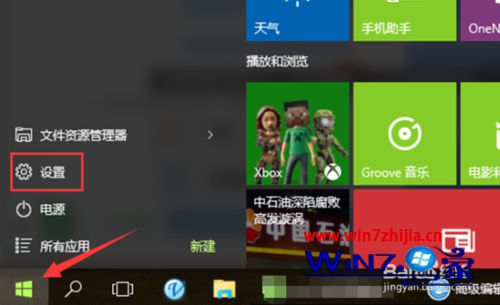
2、在弹出的“设置”窗口界面中,找到“系统(显示、通知、应用、电源)”选项点击打开它;
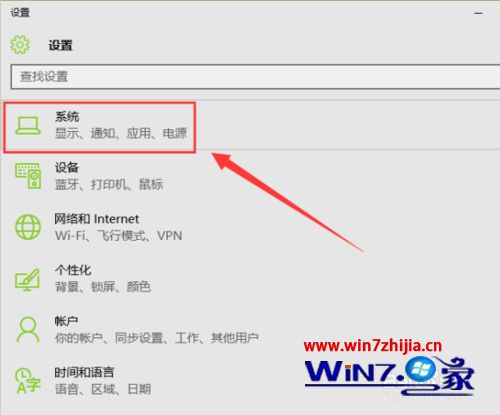
3、在跳转的“系统设置”窗口界面中,选择【通知和操作】点击并打开它;
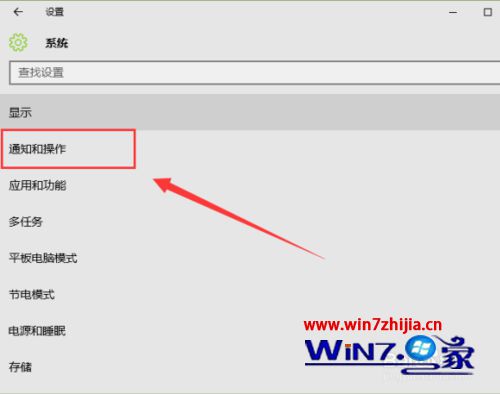
4、在弹出的“通知和操作”设置窗口界面中,选择“启用和关闭系统图标”点击并打开它;
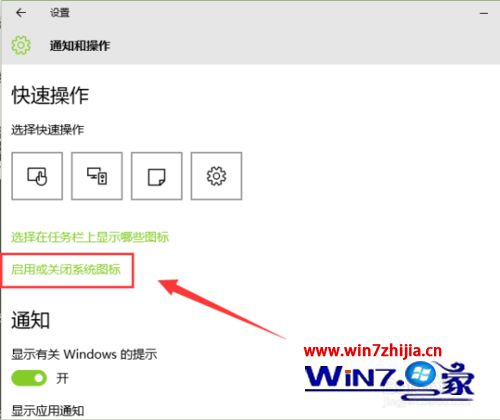
5、接着在弹出的”启用或关闭系统图标“窗口界面中,我们选中“时钟”选项的开光按钮点击关闭时钟的显示;
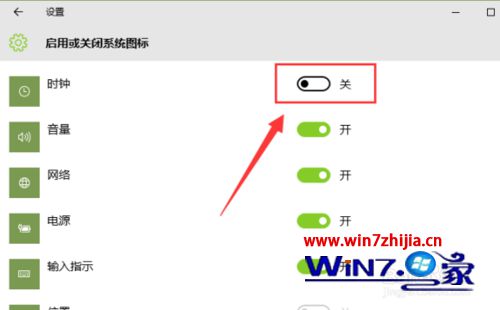
6、之后再回到我们电脑桌面上去,看下我们桌面右下角是否还有时间显示。

经过上面的方法就可以隐藏win10系统时钟了,是不是很简单了,有需要的用户们可以根据上面的方法步骤进行操作吧,希望帮助到大家,更多精彩内容欢迎继续关注win7之家!